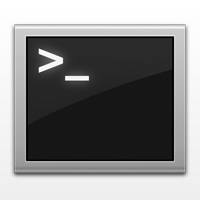黒い画面を触っているとよくわからなくなってくるのが「.bash_profileと.bashrcの違い」。今回はその違いと、.bash_profileから.bashrcを読み込んでもらい、一元管理する方法を記載します。
確認環境
- macOS 10.12
.bash_profileとは、.bashrcとは
.bash_profileは、起動時に一度だけ読み込まれる設定のようです。
.bashrcは、毎回読み込まれる設定のようです。
.bash_profileから.bashrcを読み込む
設定がどちらに書かれているのがわからなくなると管理的にも煩雑になってしまいます。なので、.bash_profileから.bashrcファイルを読み込み、.bashrcに記載した設定を読み込む方法です。
.bash_profileを開く
.bash_profileは、「/Users/ユーザー名/.bash_profile」にあります。環境によってはファイル自体がない場合もあります。その場合は、新規で作成しましょう。
cd ~/
vim .bash_profile
設定を記入する
以下の1行を入力し、保存終了します。
- 入力モードに入るにはiキーを押します
- 入力モードから抜けるには[esc]キーを押します
- 保存するには、:キーを押した後、:wqと入力し、[return]キーで確定します
source ~/.bashrc
.bashrcを開く
.bashrcは、「/Users/ユーザー名/.bashrc」にあります。.bashrcも環境によってはファイル自体がない場合もあります。その場合は、新規で作成しましょう。
cd ~/
vim .bashrc
設定を記入する
.bash_profile同様に設定を入力し、保存します。
.bash_profileを再起動する
Terminalで以下のように入力し、[return]キーで確定します。.bash_profileが再読込されます。
source ~/.bash_profile
まとめ
Terminalの機能をただ使うのもいいですが、そうした設定を一元管理しておく事で、環境が変わっても素早く自分好みの環境を整えることができます。ぜひやってみてください。